Bài viết được tư vấn chuyên môn bởi ông Võ Văn Hiếu – Giám đốc kỹ thuật của Trung tâm sửa chữa điện lạnh – điện tử Limosa
Để sử dụng thành thạo và làm chủ được mọi tính năng các bạn bỏ túi cho mình Cách sử dụng Apple Watch series 6 qua bài viết dưới đây của Trung tâm sửa chữa điện tử – điện lạnh Limosa. Chúng sẽ giúp bạn có được những trải nghiệm tốt nhất trên smartwatch cao cấp của Apple.

MỤC LỤC
1. Hãy kết nối chiếc Apple Watch Series 6 với iPhone
Khi đã sở hữu cho mình một chiếc Apple Watch Series 6, điều đầu tiên bạn phải kết nối đồng hồ của mình với iPhone để có thể tiến hành sử dụng.
2. Làm quen với các cử chỉ trên Apple Watch Series 6
- Thao tác: Nhấn
Khi bạn nhấn vào màn hình sẽ chọn được nội dung hay ứng dụng theo mong muốn của bạn. Ngoài ra đối với Apple Watch Series 6 được hỗ trợ chế độ Always On Display, bạn có thể tùy ý chỉnh độ sáng màn hình lên cao nhất chỉ với một thao tác nhấn.
- Thao tác: Kéo
Thao tác này giúp bạn cuộn màn hình theo hướng xuống hoặc lên để nhìn thấy được các nội dung, ứng dụng mà bạn mong muốn. Ngoài ra, bạn cũng có thể sử dụng thao tác kéo này để điều khiển thanh trượt trong các ứng dụng trên màn hình Apple Watch.
- Thao tác: Vuốt
Bạn có thể xem các nội dung được hiển thị trên Apple Watch hoặc các màn hình khác nhau nhờ vào thao tác vuốt này. Bạn chỉ cần vuốt màn hình theo hướng lên, xuống, trái, phải để xem được các nội dung mong muốn.
- Thao tác: Nhấn và giữ
Với thao tác này, bạn có thể nhấn và giữ ngón tay vào màn hình Apple Watch tại một vị trí trên màn hình để thay đổi được các mặt đồng hồ, xem các lựa chọn ứng dụng khác nhau.

3. Làm quen với các nút bấm trên Apple Watch Series 6
Việc làm quen với các nút bấm trên Apple Watch sẽ giúp bạn thuận tiện hơn khi sử dụng đồng hồ cũng như thao tác một cách dễ dàng hơn trên chính thiết bị của mình. Cũng giống như các dòng Apple Watch khác, trên Apple Watch Series 6 cũng sẽ có hai nút bấm nằm ở cạnh viền, đó là nút Digital Crown và nút Side Button (nút sườn).
- Nút Digital Crown (Nút xoay được đặt ở cạnh viền)
- Nhấn giữ để gọi Siri.
- Nhấn một lần để hiển thị mặt đồng.
- Nhấn để hiển thị màn hình Home.
- Nhấn đúp hai lần để truy cập vào ứng dụng được sử dụng gần đây nhất.
- Khi có cuộc gọi đến, nhấn một lần để tiếp nhận cuộc gọi, nhấn đúp hai lần để từ chối.
- Xoay nút để phóng to, thu nhỏ, cuộn màn hình hay điều chỉnh nội dung hiển thị trên màn hình.
- Nút Side Button (Nút sườn nằm ở ngay phía dưới nút xoay)
- Nhấn để hiển thị hoặc ẩn Dock
- Nhấn và giữ để hiển thị chế độ SOS.
- Nhấn đúp hai lần để tiền hành sử dụng Apple Pay.
- Nhấn và giữ để tắt hoặc bật nguồn Apple Watch.
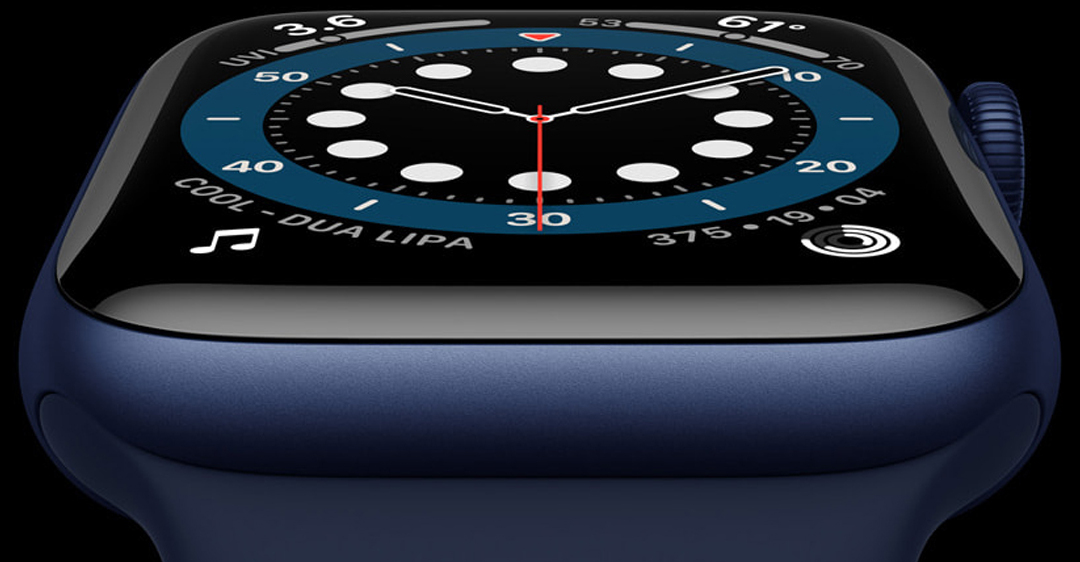
4. Cách sử dụng các tính năng nổi bật trên Apple Watch Series 6
- Tắt tiếng cuộc gọi đến: Khi bạn đang có việc cá nhân và không thể tiếp nhận cuộc gọi đang đến thì bạn có thể dùng tay và che Apple Watch của mình lại, cuộc gọi sẽ được tắt tiếng và không làm phiền tới bạn nữa.
- Nhắn tin trên Apple Watch Series 6: Việc nhắn tin Apple Watch mang lại sự thuận tiện cho người dùng, bạn có thể nhắn tin ở mọi lúc mọi nơi một cách nhanh chóng.
- Đo huyết áp trên Apple Watch Series 6: Ngoài các tính năng cơ bản của một chiếc Apple Watch, Apple Watch Series 6 đã được nâng cấp thêm các tính năng Sức khỏe để người dùng có thể theo dõi sức khỏe bản thân một cách chính xác và nhanh chóng hơn. Trong đó có cả tính năng hỗ trợ đo huyết áp.
- Kích hoạt Siri: Trên Apple Watch Series 6 có hai cách để bạn kích hoạt. Với cách đầu tiên, bạn chỉ cần nhấn giữ nút Digital Crown. Cách thứ hai đơn giản không kém, bạn chỉ cần đưa tay lên và đọc khẩu lệnh “Hey Siri”, Siri sẽ kích hoạt ngay lập tức. Dù vậy vẫn có một số lệnh Siri không thể thực hiện trên Apple Watch, vì vậy bạn hãy thực hiện những lệnh đó trên iPhone nhé!
- Thay đổi chủ đề mặt đồng hồ trên Apple Watch Series 6: Với nhiều chủ đề mặt đồng hồ khác nhau, bạn có thể tùy ý lựa chọn mặt đồng hồ theo nhu cầu cá nhân của mình để tô điểm cá tinh riêng cho Apple Watch Series 6 của bạn nhé! Với nhiều chủ đề khác nhau như: Mặt đồng hồ kim, mặt đồng hồ Meridian, mặt nghệ sĩ hay mặt Nike,… cho bạn rất nhiều lựa chọn để phù hợp với bản thân mình.
Mong rằng sau bài viết Cách sử dụng Apple Watch series 6 này của Trung tâm sửa chữa điện tử – điện lạnh Limosa bạn đã có thể sử dụng chiếc Apple Watch Series 6 của mình một cách dễ dàng hơn cũng như hiểu thêm về các tính năng mới của đồng hồ. Nếu có bất kỳ thắc mắc nào hãy liên hệ cho chúng tôi qua HOTLINE 1900 2276.

 Thời Gian Làm Việc: Thứ 2 - Chủ nhật : 8h - 20h
Thời Gian Làm Việc: Thứ 2 - Chủ nhật : 8h - 20h Hotline: 1900 2276
Hotline: 1900 2276




